1、打开火狐浏览器,在上方找到“工具”选项,单击点开,在工具中找到“附加组件”这个选项并单击执行。

2、单击附加组件之后,网页会自动进行跳转,跳转到“附加组件管理器”的页面。在这个界面的搜索框中输入“视频下载”。
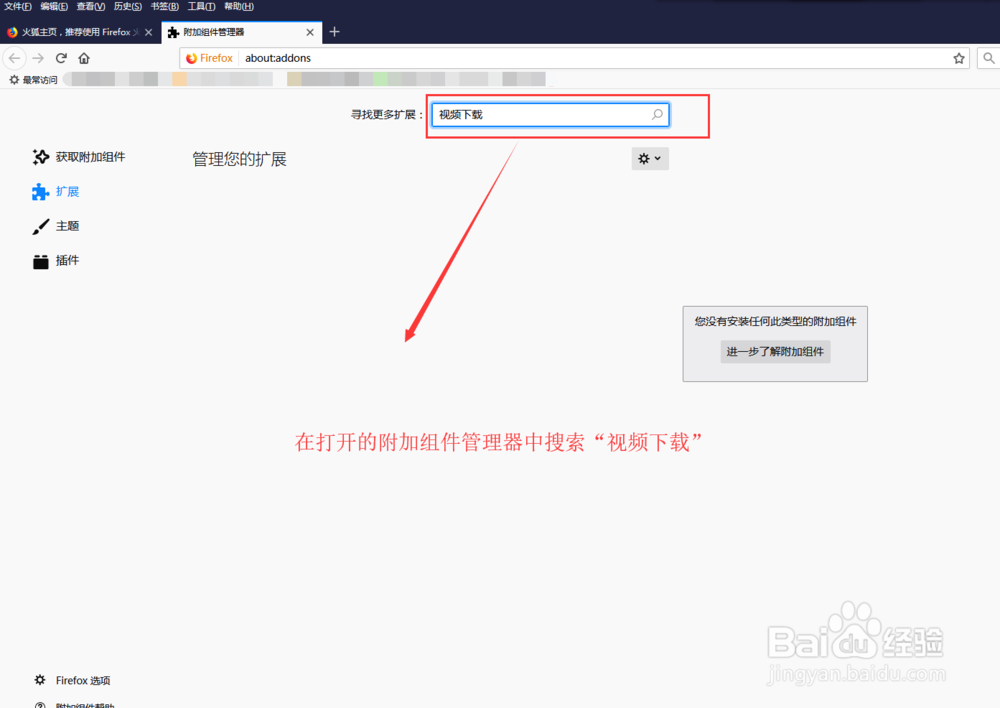
3、回车进行视频下载有关插件的搜索,然后网页内容会进行跳转,并出现很多和视频下载有关的插件选项。

4、在出现的众多选项插件中进行选择,比如我这里选择就是一个叫“FLVCD Helper”的插件,点击添加到火狐浏览器,等待安装,然后在标签栏就会显示这个插件。

5、打开你要进行下载视频的网页,单击标签栏的视频下载插件按钮,FLVCD插件会自动识别网页中的视频并进行跳转下载。

6、网页跳转到插件下载界面,在这个界面中我们可以看到插件将视频的下载地址给解析出来了,我们单击地址就可以下载视频了。
